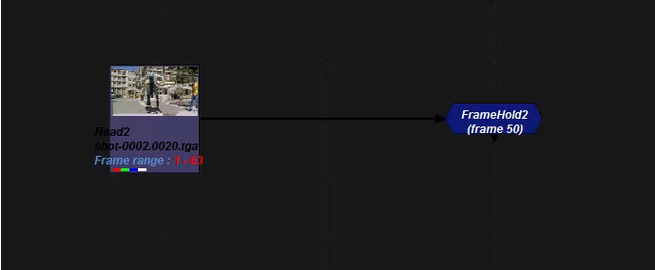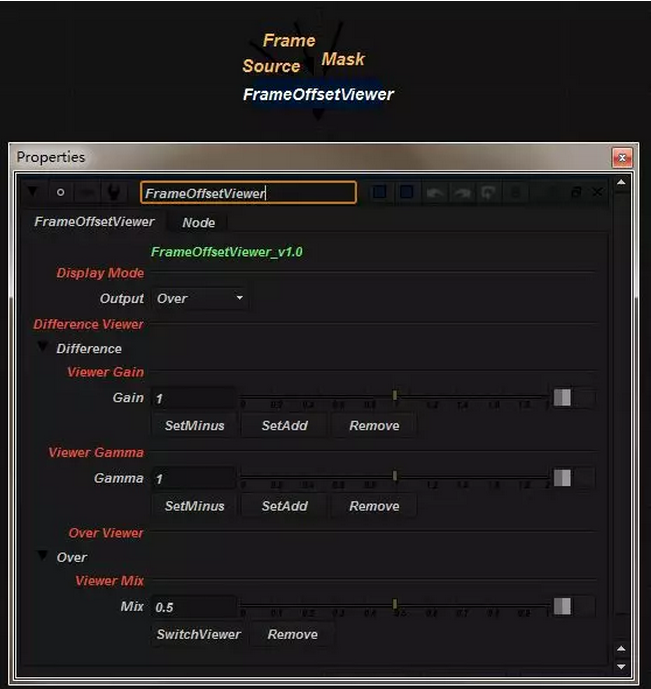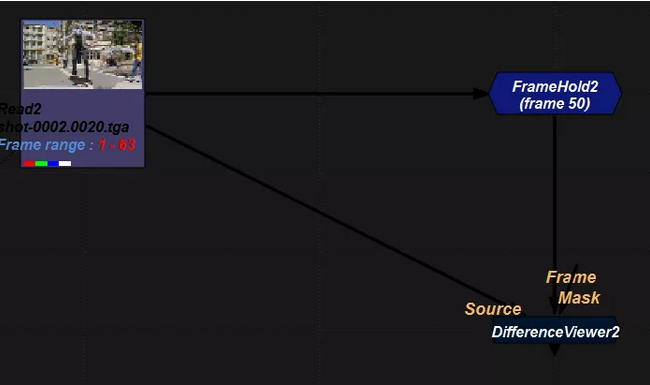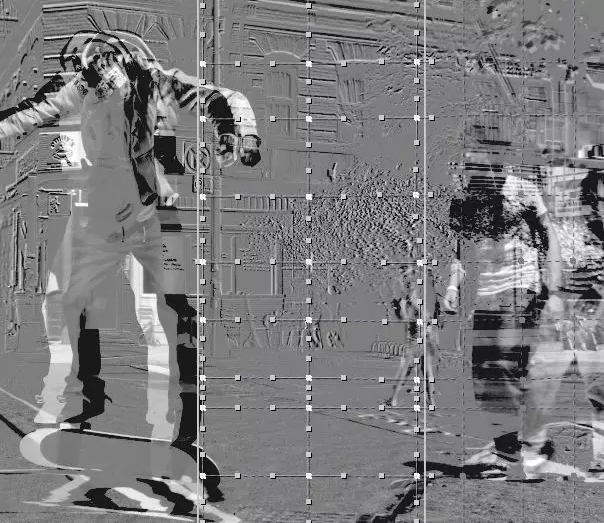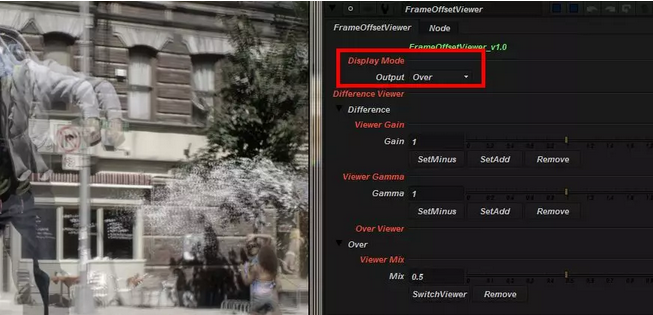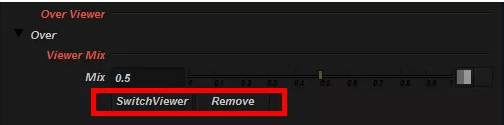- 有FrameOffsetViewer,用nuke多帧对位擦除也可以有浮雕效果!
今天要跟大家分享的是偏移帧擦除差异视图插件的小工具,说到偏移帧擦除肯定是使用SFX进行制作,但是不想为了几帧用SFX的时候,可以直接用nuke进行擦除,如果习惯SFX的朋友对里面的一个浮雕效果肯定印象深刻,但是nuke的rotopaint没有自带那个模式,所以分享一个浮雕的视图工具,让使用nuke多帧对位擦除的朋友多一个选择。
教程
首先确定擦除对象,选择需要替换图像的关键帧。
比如我打算使用第50帧的图像擦除第20帧人。
接下来就是开始对位,使用FrameOffsetViewer节点。
接下来就是开始对位,使用FrameOffsetViewer节点。
FrameOffsetViewer节点是一个视图工具,不参与最终的运算,分为Source素材连接,Frame选定帧连接,最后是Mask。
选择第一种方法,节点属性Viewer Gain和Gamma是调节明暗强度和对比度根据个人习惯可以调节,SetMinus,Add是快捷调节加减的按钮,Remove是重置数值。
连接素材与帧,即可看到类似于SFX的浮雕效果。
虽然偏移帧擦除可以在rotopaint上直接使用,但是无法加入其他调节节点,使用图上这种方式可以加入其他节点带来更精确的对位。
根据浮雕效果可以精确对位,这里提供2种显示模式,一种是RGB浮雕显示,一种是按快捷键A差异黑白通道显示。
最终使用rotopaint节点擦除即可,FrameOffsetViewer节点可以删除。 同理如果选择第二种方法,可以实现透明度对位方式
Mix自定义透明度数值,根据自己对位图像习惯来定,在这里我也做了快捷切换左右视图的按钮与重置数值的按钮。
FrameOffsetViewer_v1.0版本的使用说明就介绍到这,属性与用法非常简单,无论是帧帧偏移擦除,还是一帧偏移帧擦除投射,都可以使用。